
Bärbara skannrar är inte precis helt ny teknik, så vad gör Doxie Go bärbar skanner speciell? Läs vidare när vi tar en för en testkörning, visar hur du ställer in den i processen och markerar exakt varför Doxie Go håller din inkorg och arkivskåp tomma.
Redaktörens anmärkning: Det här är ingen ny produkt, men vårt team äger ett antal av dessa skannrar och använder dem regelbundet, så vi tänkte att en recension var i ordning. Det är värt att notera att precis som de flesta av våra recensioner köpte vi den här produkten själv och den tillhandahölls inte av någon annan.
Vad är Doxie Go?
De Doxie Go är en ultrabärbar skanner som ingår i Doxie-skannerprogrammet (du kan jämför de olika modellerna här ). Bara blyg för ett pund (14,2 ounces) och storleken på en generös din-mor-och farföräldrar-älskar dig mega godisbar (10,5 ″ x 1,7 ″ x 2,2 ″), Doxie packar mycket i ett litet paket. Doxie kan skanna ett ark på 8,5 11 x 11 in på 8 sekunder vid 300 DPI samt mindre dokument som kvitton och visitkort mycket snabbare. Även om 300 DPI är standardinställningen kan du växla Doxie Go till ett högre 600 DPI-läge genom att trycka på strömbrytaren i skanningsläge.
Till skillnad från andra bärbara dokumentskannrar, är Doxie Go avsedd att användas ouppkopplad till en dator. Den innehåller 512 MB internminne och kan lagra ungefär 600 dokumentskanningar eller ungefär 2400 4 ″ x6 ″ fotoskanningar. Om du planerar att delta i en maratonsökning eller helt enkelt vill uppgradera tillgängligt lagringsutrymme kan du göra det enkelt genom att poppa in ett FAT-formaterat SD-kort eller USB-minne i Doxies SD- eller USB-expansionsportar.
Som med de flesta hårdvaror är det viktigt att förstå vilken produkt är inte för att verkligen inrama diskussionen om vad det är . Doxie Go är inte en skummande flatbäddsskanner med tonvikt på arkivering av fotografier. Det är inte en kommersiell arkmatad skanner som är avsedd att suga ner och behandla ett 40-sidigt inteckningsdokument på ett ögonblick. Det är en ultrabärbar skanner som lovar att skanna när du är på språng (oavsett om det är på ett kafé, en byggarbetsplats eller sitta på soffan) och slingra det skannade innehållet till din dator, dina favoritappar och till och med molnet, så smärtfri som möjligt. Vi har spenderat de senaste veckorna med Doxie Go för att se om det kan leva upp till det löftet. Låt oss ta en titt på hur man ställer in den, hur man använder den och hur man tar bort de skannade godsakerna för att se hur den smärtfria som möjligt kan hålla.
Vad finns i boxen?

Även om Doxie själv är hårdvarans huvudrätt, finns det en handfull ytterligare artiklar i lådan som är värda att undersöka. Förutom själva skannern finns det en USB Mini-B-kabel, en snabbstartsguide (visas inte på bilden ovan), ett litet rengöringsverktyg (i huvudsak bara en plastrektangel insvept i en trasa av mikrofiber med handtag), ett vitt kalibreringskort och en svart plasthylsa som både den medföljande snabbstartsdokumentationen och Doxies webbplats indikerar är avsedd för ömtåliga dokument och foton.
USB-kabeln används för att både ladda enheten och överföra data från det interna (eller anslutna SD / USB) -lagret. Kalibreringskortet är nödvändigt för den första inställningen och för de sällsynta tiderna i framtiden när bildjusteringen verkar vara avstängd. även om vi sätter vårt på ett säkert ställe för framtida bruk, Du kan använda ett rent tomt ark vitt 8,5 8.5 x 11 ″ vitt papper för. Den svarta fotomallen i plast är överdriven för foton eller andra glansiga styva föremål som du skannar. Faktum är att marknadsföringsvideorna på Doxie-webbplatsen visar att användarna bara matar in bilder direkt i enheten. Där det visar sig vara användbart är det dock för mer känsliga föremål som gamla kvitton. Om du har ett riktigt skrynkligt eller ömtåligt föremål (säg ett gammalt pappers-ID-kort) kommer hylsan att hindra den från att bli förvirrad på vägen igenom.
Hur ställer du upp det?

Det finns två element för att ställa in Doxie: konfigurera den faktiska enheten och installera den medföljande programvaran på din dator. Det första du vill göra, efter att ha packat upp Doxie och skalat av skyddsfilmen från dess blanka vita utsida, är att ta den medföljande USB-kabeln och binda enheten till en USB-port på din dator (eller en USB-laddare om du har praktisk).
Även om Doxie levereras med lite juice i batteriet, tar det ungefär en timme att fylla på batteriet helt (det tar två timmar att gå från ett helt dött batteri till fulladdning). När det gäller batterier och laddning kan Doxie Go inte användas när den är USB-bunden. Varje batteriladdning är bra för cirka 100 skanningar (vilket är långt under de 600 hela dokumentskanningar som standardlagring kan innehålla). Om du vill göra en allvarlig skanning medan du tittar på hela Sagan om ringen trilogi, måste du plocka upp den externa strömadaptern på $ 10 (den externa strömkällan ansluts till det lilla hörlursliknande uttaget som syns bredvid USB Mini-B-uttaget på bilden ovan).
Installera programvaran: Att vänta på att Doxie laddas är den perfekta tiden att installera programvaran. Gå över till Doxie Go: s nedladdningssida och ta tag i den aktuella versionen av Doxie-programvaran. Programvaran är tillgänglig för Windows- och Mac-användare. Starta installationsappen efter att nedladdningen är klar och följ anvisningarna. Du behöver inte att Doxie ska anslutas till den dator som du utför installationen på (vi laddade vår stationära PC: s USB-strömport alltid på medan vi installerade programvaran på vår bärbara dator); faktiskt är den enda gången du någonsin behöver för att faktiskt ansluta Doxie Go till en dator när du vill dumpa filerna.

Varför bär Doxie klubbskor? Varför inte, säger vi. Efter att ha kört installationen öppnas Doxie-dokumentportalen så:
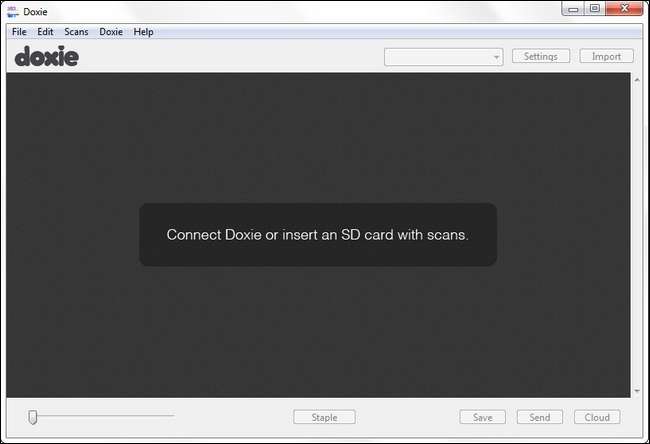
Om du har din Doxie Go ansluten till din dator kan du vara lite förvirrad här. När du först ansluter Doxie Go till din dator via USB-kabeln går den helt enkelt i laddningsläge. När du faktiskt är redo att dumpa dokument i dokumentportalen måste du trycka på strömbrytaren på Doxie för att montera lagringsutrymmet.
Kalibrera skannern: Även om din Doxie inte är 100% laddad ännu (lampan kommer att lysa från bärnsten till helt av när den är), kan du koppla ur den en stund för att slutföra installationsprocessen. På den fysiska sidan av saker är det enkelt att ställa in Doxie Go. Ta bara Doxie Go, se till att den är urkopplad från datorn, tryck på strömbrytaren för att slå på den och mata sedan in kalibreringskortet (bardkod först) i maskinen. Det finns en liten plastreglage som du kan glida ner på matningssidan av Doxies mun för att hålla kortet pilen rakt när det matas in. Det finns ingen feedback under kalibreringsprocessen, så om kortet går i ena sidan och kommer ut rent på den andra anser att processen är klar.
När du har kalibrerat, koppla in Doxie igen för att avsluta sin första fulladdningscykel. Kom ihåg att när den gula indikatorlampan släcks är laddningen klar.
Hur använder du Doxie?

Att använda Doxie Go är ungefär lika enkelt som det blir. Placera enheten på en plan yta (skrivbord, soffbord, allt annat än floppat i en osäker 45 graders vinkel på soffans baksida borde vara bra); tryck och håll ned strömbrytaren för att slå på den. Både strömknappslogotypen och fältet direkt under den blinkar några ögonblick. Strömknappen kommer att svaga och baren lyser fast.
Vid det här laget är det bara att mata vad du vill skanna med framsidan upp i Doxie Go. Som vi nämnde i föregående avsnitt (och som ses på bilden ovan) finns det en liten plastreglage som du kan justera för att passa bredden på det du skannar. För tunnare saker som kvitton och riktigt lätt papper använde vi plastguiden. För allt styvare som visitkort, kartongbroschyrer eller foton matade vi det helt enkelt in; så länge materialet till och med är fjärrstyvt och har en ren kant, matas det bara bra.
De skannade föremålen rullar rakt igenom och släpper rent ut från andra sidan på bordet. Om rullarna vid något tillfälle tappar grepp eller papper fastnar; motstå uppmaningen att dra tillbaka dokumentet ur skannern (eftersom du kan skada mekanismen). Istället är det bara att hålla ned strömbrytaren. Doxie kommer att vända rullarna och trycka tillbaka den.
Upprepa processen tills du har slut på dokument, ström eller lagring.
Hur får du dina skanningar från det?
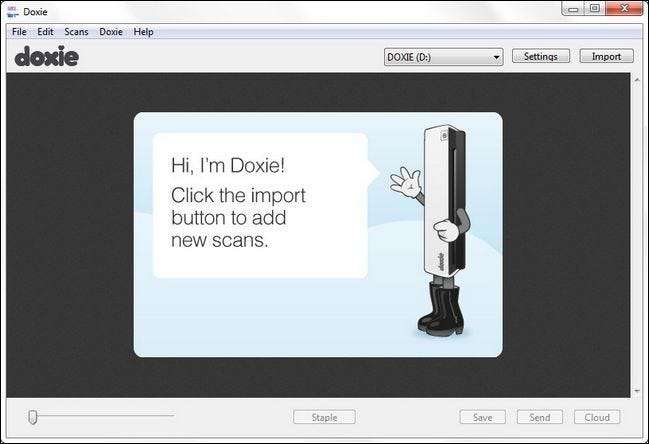
Doxie Go lagrar alla dina skanningar i antingen det interna lagringsutrymmet (eller det externa om du har anslutit en USB-enhet eller ett SD-kort) som högupplösta JPEG-bilder. Du kan, om du vill, tekniskt avstå från att använda Doxie-programvaran tillsammans och bara dumpa JPEG: erna direkt på din dator (eftersom det inte finns någon inbyggd Linux-programvara, så är det Linux-användare kommer att befinna sig i).
Att bara dumpa skanningarna i en virvel innebär dock att du kommer att missa den riktigt bra programvaran som medföljer Doxie. För att komma igång med Doxie-programvaran (förutsatt att du slutförde installationsprocessen i föregående avsnitt av recensionen), kopplar du bara in din Doxie Go via USB-kabeln och trycker på strömbrytaren för att växla från laddning till lagringsläge.
Slå av Doxie-programvaran och du hälsas med skärmen ovan; precis som det antyder är allt du behöver göra att trycka på "Importera" -knappen i det övre högra hörnet. Importprocessen startar, en förhandsgranskning av varje dokument visas när det går och sedan ser du alla dina importerade skanningar i huvudpanelen:

Här kan du utföra en mängd olika enkla uppgifter, som att rotera dokument, justera kontrasten, korrigera deras justering och på annat sätt justera dem. Förutom att bara rotera ett dokument som var orienterat i sidled eller upp och ner, fann vi att vi sällan gjorde några justeringar alls. Med 99% av de saker du skannar spelar ingen roll saker som att vara lite skev. det är till exempel inte värt att korrigera en lätt spänd genomsökning av din kreditkortsräkning eller annat dokument som du skannar för att arkivera för att bara bli av med papperet. Det betyder inte att korrigeringsverktygen i Doxie-programvaran inte fungerade bra, men vi föredrog att hålla vårt arbetsflöde snyggt.
Och det är precis där Doxie-programvaran verkligen lyser. Det är enkelt och snabbt. Skannade 5 sidor som du vill ha tillsammans? Använd funktionen "Häftning" för att associera de fem sidorna innan du konverterar den till en PDF som vi gjorde med dessa tre kvitton från ett nyligen projekt:
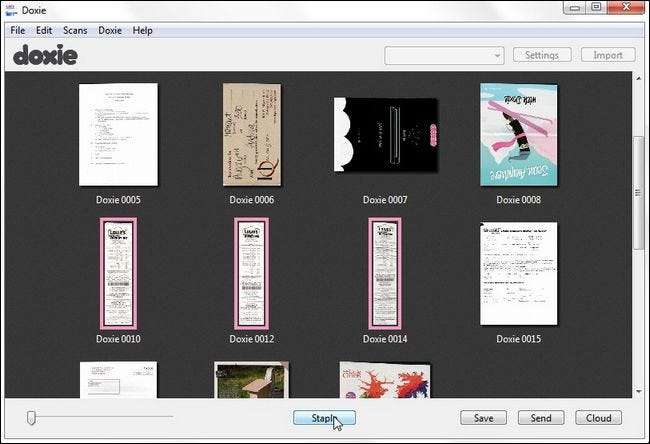
Redo att spara dina dokument? Det är också snabbt. Faktum är att vår favoritdel om Doxie-programvaran är vad den gör inte do. Till skillnad från många applikationer för skannerhantering försöker den inte tvinga oss att använda sitt eget varumärke för dokumenthantering och arbetsflöde. Hela poängen med Doxie-programvaran är att få ut de skannade dokumenten ur Doxie och in i något annat. Vad det är något annat är helt en fråga om personlig smak och nödvändighet. Om du bara vill skanna, dumpa i en mapp och strimla det fysiska papperet kan du klicka på knappen "Spara" för att välja filtyp och plats där du vill spara filerna.
Vad händer om du använder Evernote för att hantera alla dina dokument? Du kan använda knappen "Skicka" för att skicka dina filer till Evernote och andra lokala applikationer:
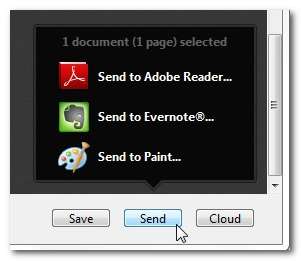
Om du föredrar att dina dokument utsöndras i ditt favoritmolnbaserade lagringsutrymme som Dropbox, fungerar det också:
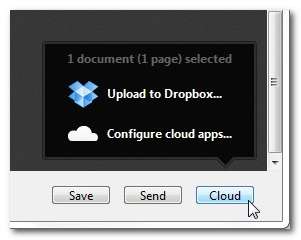
När du har sparat, skickat eller exporterat till molnet uppmanas du att antingen lämna dokumenten ensamma på Doxie-lagringen eller ta bort dem.
Vad sägs om bildkvaliteten?
Som standard skannar Doxie Go i 300 DPI, men som vi nämnde tidigt i recensionen kan du byta till 600 DPI genom att dubbelklicka på strömbrytaren. Medan vi är glada att skanning med högre upplösning ingår, är vi villiga att satsa att 99% av tiden ingen faktiskt använder den, eftersom 300 DPI är mer än tillräckligt för att skanna vanliga affärsdokument, visitkort, räkningar tycka om.
Medan vi inte hittade något som var motbjudande om kvaliteten på Doxies skannade bilder, körde vi några saker både genom Doxie Go och en vanlig skrivbordsskanner för konsumentkvalitet (Canon LiDE 110) för jämförelsens skull. Vi använde samma standardinställningar på flatbäddsskannern (300 DPI och färg) som Doxie använder. Vidare gjorde vi nolljusteringar av bilderna; det finns ingen kontrast, färg eller någon annan justering. Bilden beskärs helt enkelt på samma plats i 100% storlek och visas sida vid sida nedan. Doxies skanning är till vänster i alla bilder och LiDE 110 är till höger.
Låt oss först titta på vanlig svartvit text. Vi skannade finstilta på baksidan av Doxies snabbstartsguide:

I svart-text-utmaningen kom den vita ut vitare på Doxie och texten var mörkare och mer skarp. Uppenbarligen gör Doxie någon form av kontrastförstärkning på enheten och vitbalansering - vilket är exakt det slags automatiskt arbete bakom kulisserna som vi förväntar oss av en enhet som är avsedd att göra skanning av affärsdokument och pappersarbete snabbt.
Låt oss sedan titta på en blandad grafik- och textskanning. För detta test skakade vi ner närmaste barn för Pokémon-kort:

Samma stränga kontrast som tjänade oss bra i den svarta och vita skanningen får oss att förlora lite av den svaga bakgrundsdetaljen på Pokémon-kortet. Doxie fångade allt, men ritningen är lite på den mjuka sidan. De fina detaljerna på ritningen i flatbäddsskanningen är något suddiga. Även om bilden fungerar perfekt när det gäller att skanna affärsmaterial vid en konvention för senare referens, är det definitivt inte att fånga detaljer med den tydlighet som en flatbäddsskanner gör. En betydande del av detta beror troligen på det faktum att Doxie rullar bilden över avsökningsapparaten istället för, som är fallet med en plattbäddsskanner, att flytta avsökningsapparaten över en bild som pressas mot glaset.
För vårt sista test skickade vi ett fotografi genom både Doxie och LiDE 110.

Återigen gav Doxie en mycket mörkare och mjukare standardbild som flatbäddsskannern. Det är inte så att bilden, som med föregående bild- och textavsökning, inte är användbar för referensändamål och snabbt arkiverar icke-arvsmaterial (om vi till exempel skannar tidningsutklipp kommer vi inte att bli upprörda om bilderna är något mörkare), men även en billig skrivbordsskanner för konsumentkvalitet erbjuder tydligt skarpare skanning när det gäller arkivering av foton eller andra dokument där absolut exakt reproduktion trumfar förmågan att snabbt bearbeta och arkivera.
Det goda, det dåliga och domen
Vi har haft en chans att spela med Doxie Go. Det har använts på kontoret, vardagsrumssoffan, kaféet och lärarstugan. Vi har matat det skrynkliga kvitton, tidskort, visitkort, sidor klippta från tidningar, gamla tidningsartiklar, indexkort, foton och teckningar. Vi har dumpat bilder direkt till vår dator, importerat dem till appar som Evernote och laddat upp dem till molnlagring. Efter allt detta, vad är slutresultatet?
De goda
- Den är väldigt lätt och lätt att packa.
- Det är otroligt enkelt att använda.
- Du kan skanna utan dator.
- Det ökar avsevärt chansen att saker kommer att skannas genom meriter av de två föregående punkterna.
- Utbyggbart flyttbart lagringsutrymme gör det enkelt att uppgradera och enkelt att överföra till din dator.
- Kan använda Eye-Fi Wi-Fi SD-kort för att trådlöst överföra dina skanningar till din dator. (Kräver $ 30 kort och minskar batteriets livslängd.)
- Den medföljande programvaran flyttar effektivt dina dokument till lokal lagring, lokala appar (som Evernote) eller till molnet, vanligtvis med ett enda klick.
Det dåliga
- Det duplexar inte, vilket, beroende på innehållet du skannar, kan vara en riktig affärsbrytare.
- Inte lämpligt för genomgående stora skanningsjobb på grund av brist på arkmatare och relativt trög skanningshastighet.
- Dess interna batteri har bara tillräckligt med juice för att fylla 1/6 av standard internminnet.
- Det går inte att ta bort USB-ström och kräver en extern nätadapter på 10 USD ; ett objekt med en $ 199 MSRP ska skickas med nätadaptern.
- Plastkroppen känns tunn, måttligt tryck (som en fast klämma) förvränger avsevärt dokumentmatningskammaren.
- Även om Doxie Go uppenbarligen är tänkt att bäras runt och kastas i en portfölj, kommer den inte med någon form av skyddshölje eller hylsa (även om du kan köpa en för $ 30 ); återigen, en produkt med $ 199 MSRP bör komma med ett billigt skyddsfodral, eller en dammpåse åtminstone, för att hålla skrov utanför skanningsmekanismen.
- Inget Linux-stöd (när det gäller programvaran - du kan fortfarande använda den grundläggande scan-and-dump-funktionen med en Linux-maskin).
Domen: Trots det faktum att vår dåliga lista är köttig och vi är besvikna över att de inte inkluderade några grundläggande artiklar som en bärväska, är vi faktiskt ganska nöjda med Doxie. Även om Doxie Go inte är den mest funktionsförpackade eller kraftfulla bärbara scannern på marknaden, är det absolut lyser när det gäller användarvänlighet. Alla, från pensionsplanerare till skjutvapeninstruktörer, säger samma sak: du använder det verktyg som är lättast att använda. I det avseendet minskar Doxie Go friktionen mellan att tänka på att skanna den höga skiten på ditt skrivbord och att faktiskt skanna den.
Innan vi testade Doxie hade vi en perfekt användbar flatbäddsskanner som, förutom att skanna enstaka objekt för att skanna-det-just nu, satt och samlade damm. Det var helt enkelt för mycket friktion: skanningsprogrammet var klumpigt, det fanns inget enkelt arbetsflöde för att få in objekt i de system vi använde mest, och eftersom skannern befann sig på en fast plats innebar det att för att göra någon skanning hade vi att vara där med det vid skrivbordet. Genom att kasta Doxie i vår väska eller hålla den nere i vardagsrummet fanns det inget motstånd mot att skanna något eftersom vi kunde göra det precis där när vi fick dokumentet, öppnade posten eller satte oss ner för att satsa på pappersarbete medan vi hämtade på de nya Netflix-erbjudandena.
Det är den verkliga försäljningsargumenten för Doxie Go : det är så bekvämt att använda att när du väl har kommit igenom din ursprungliga eftersläpning av papper kommer det inte att finnas en eftersläpning igen eftersom det är så lätt att bara glida allt genom Doxie som det ser ut, och sedan i slutet av dagen eller veckan dumpa dina skanningar och skicka dem snabbt till deras slutdestination.
Om du letar efter en duplexskanner som kommer att följa dig till arbetsplatser och sitta lyckligt bunden till din bärbara dator, är Doxie Go inte det. Om du å andra sidan letar efter en liten skanner som hjälper dig att uppfylla ditt nyårsmål att faktiskt skanna allt skit på ditt skrivbord, de nya visitkort som du hämtar på konferenser och räkningarna som staplar upp på ditt köksbord, i ett slags användbart arkiverings- och digitalt arbetsflödessystem, är Doxie Go svår att slå.







